Win11 wifi总掉线怎么办?Win11 wifi经常掉线的解决方法
Win11wifi总掉线怎么办?Win11wifi经常掉线的解决方案。最近,许多用户报告说,在使用win11时,他们经常提示网络没有internet访问,win11wifi经常掉线。如果你遇到这种情况,来看看小编带来的解决方案。
Win11 wifi经常掉线的解决方法
第一步,打开注册表编辑器
win键+R,输入regedit,打开注册表编辑器 (win键就是键盘上ctrl和alt中间的小窗按键)

第二步,定位注册表目录
HKEY_LOCAL_MACHINESYSTEMCurrentControlSetServicesNlaSvcParametersInternet
方法一:复制上方地址,删除标红处地址,粘贴,回车
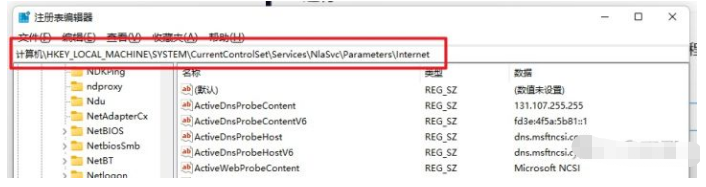
方法二:按F3搜索,查找 ActiveWebProbeContent ,并确认路径是否为上方地址 (缺点:搜索耗时较长,耐心等,30~60秒)
第三步,修改相关配置参数
标红处都要改成图中的值,方便大家输入,可以复制下方文本
Microsoft NCSI
http://www.msftncsi.com
http://ipv6.msftncsi.com
ncsi.txt
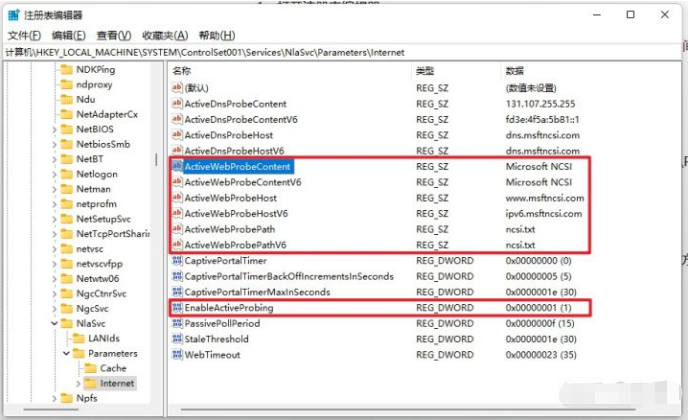
第四步,重启电脑,完美解决
相关文章
- Win11怎么一键重装系统?Win11自带一键重装系统的方法
- Win11提示“管理员已阻止你运行此应用”如何解决?
- Win11打不开Microsoft Store怎么办?微软应用商店无法打开解决方法
- Win11更新KB5009566后网络打印机失效怎么解决?
- Win11任务栏显示CPU内存使用率的方法
- Win11亮度滑块丢失无效如何解决?
- Win11右键刷新不见了怎么办?Win11右键刷新在哪?
- Win11商店无法加载页面怎么办?Win11应用商店打不开怎么办?
- Win11任务栏大小怎么更改 Win11更改任务栏大小的设置方法
- Win11怎么截屏?Windows11截屏怎么使用?
- Win11打印机怎么安装?Win11系统安装共享打印机教程
- Win11怎么进入Bios设置?Win11进入Bios设置图文教程
- 升级Win11之后显示Windows许可证即将过期怎么解决?
- Win11 BitLocker驱动器加密怎么使用 Win11 BitLocker驱动器加密使用方法
- Win11预览版什么时候发布?Win11预览版发布时间
- Win11系统和保留空间如何查看?Win11保留的存储空间查看方法
